Om du är administratör och vill skapa ett företag är den här handledningen något för dig. Här hittar du en översikt över menystrukturen och vidare länkar.
Toppnavigering
Låt oss först titta på alternativen i den övre navigeringen.
Längst upp till vänster ser du en hamburgermeny (tre horisontella linjer) som du kan använda för att öppna huvudmenyn i sidofältet. Vi kommer att återkomma till det lite senare.
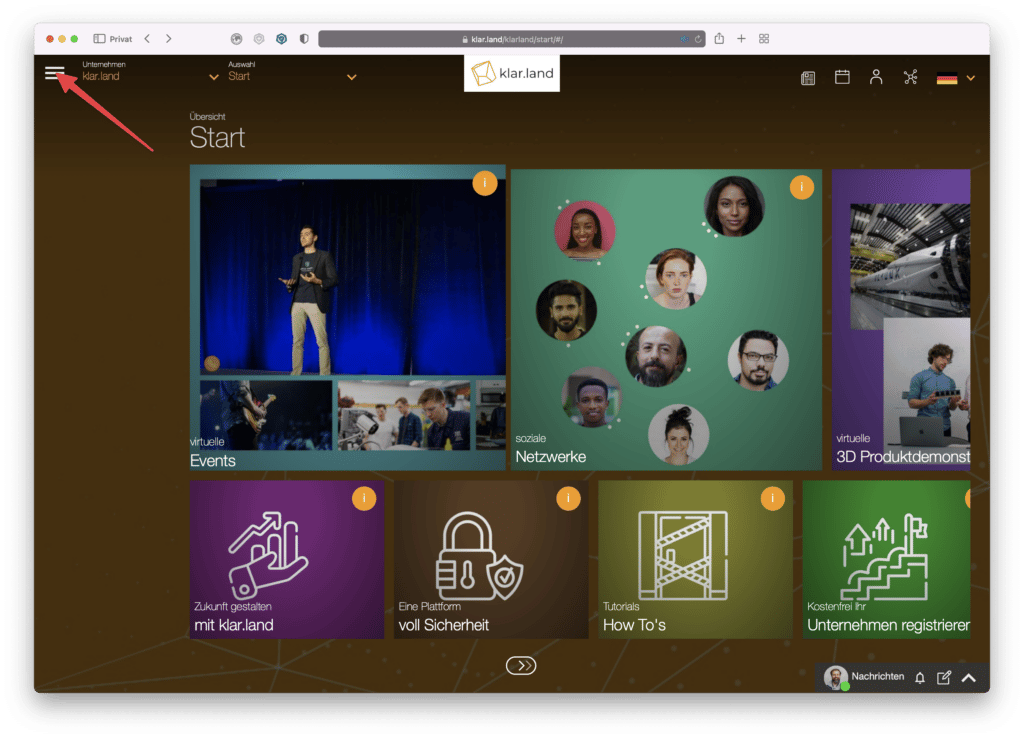
Direkt bredvid, i det övre vänstra hörnet, hittar du rullgardinsmenyn ”Företag”. Här kan du se en lista över alla företag som du har tillgång till.
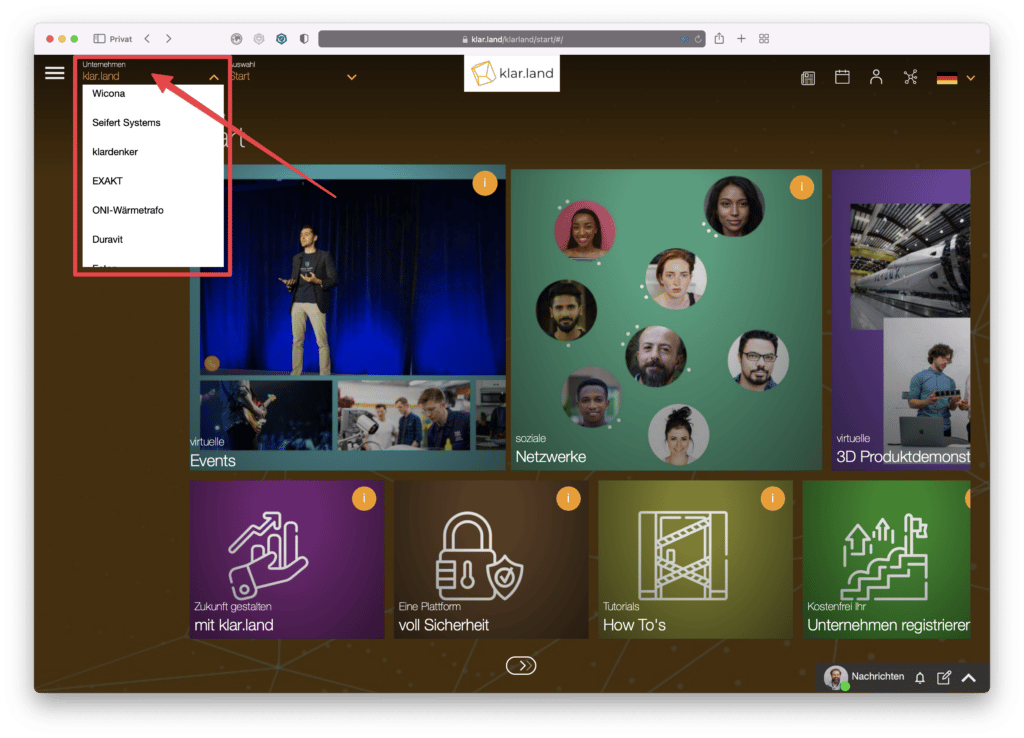
Som regel är detta klart.land samt ditt eget företag. Dessutom listas företag som har satt sitt område till ”offentligt” och erbjuder innehåll för alla användare. Det finns en separat URL för varje division. När företaget skapas genereras automatiskt en URL med en alfanumerisk kod. Du kan ändra detta, t.ex. till ditt företagsnamn. Du kan läsa hur du gör detta i handledningen”Så här får du igång din företagsutställning”.
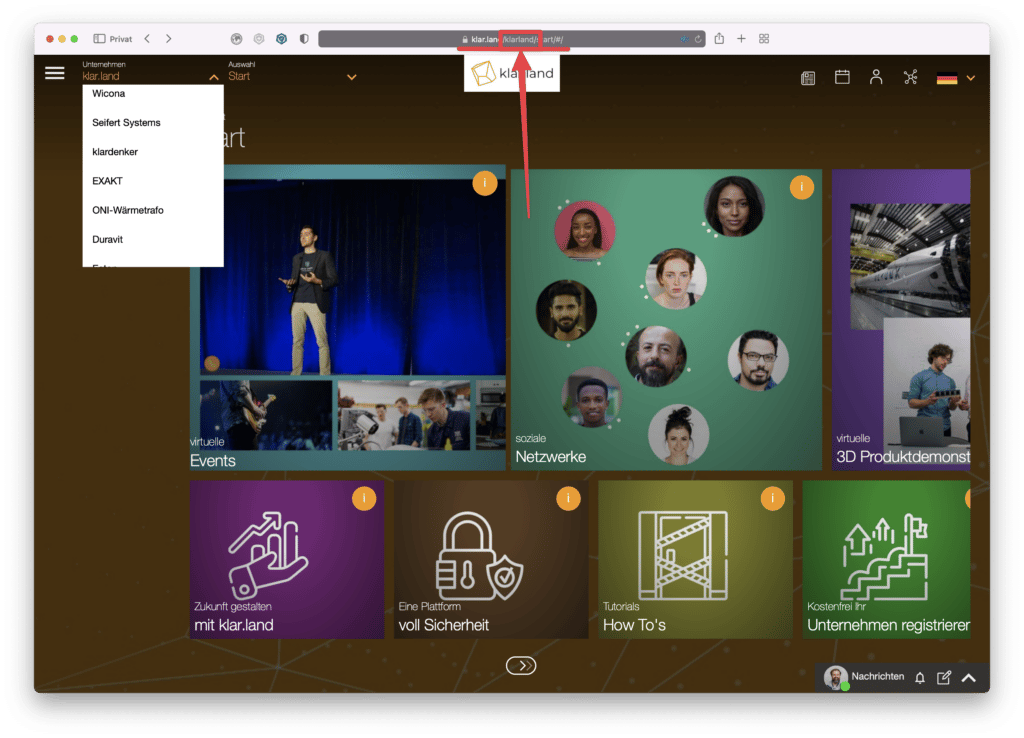
Till höger om företagsfältet finns rullgardinsmenyn ”Urval”. Här kan du skapa olika arbetsytor för ditt företag. Du kan t.ex. använda dessa arbetsytor för att göra olika innehåll tillgängliga för olika användare (t.ex. en yta för anställda, en för kunder, en annan för intresserade parter).
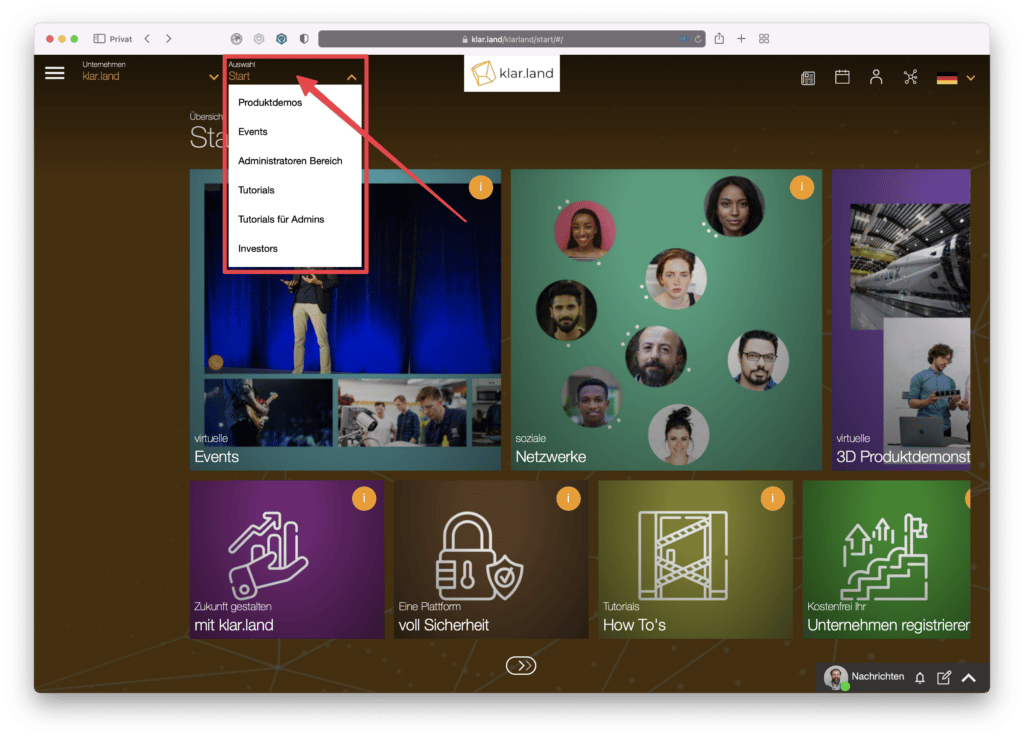
I den här rullgardinsmenyn ser varje användare endast de arbetsytor som han eller hon har åtkomst till. Dessa kan antingen vara offentliga arbetsytor eller privata arbetsytor för vilka han har åtkomstbehörighet. Hur du hanterar dessa kan du läsa om i handledningen”Användarroller och rättigheter”.
Du kan också skapa en separat arbetsyta för ett specifikt evenemang och presentera allt innehåll som är relaterat till evenemanget i den, lagra länkar till videomöten eller erbjuda 3D-demonstrationer.
Arbetsytorna blir också en del av URL:en. Initialt med en generisk alfanumerisk kod, som också kan ändras. Du kan läsa mer om hur du gör här.
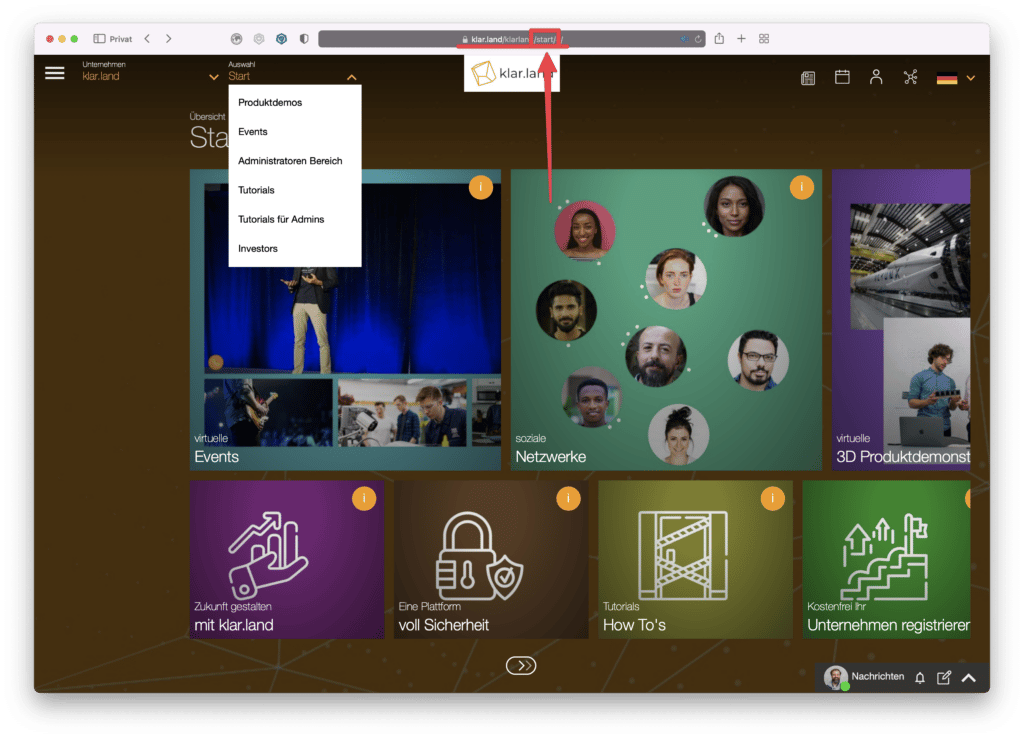
Den fullständiga URL:en (djuplänk) kan delas så att användarna kommer direkt till den önskade arbetsytan.
I mitten av den övre navigeringen ser du företagets logotyp.
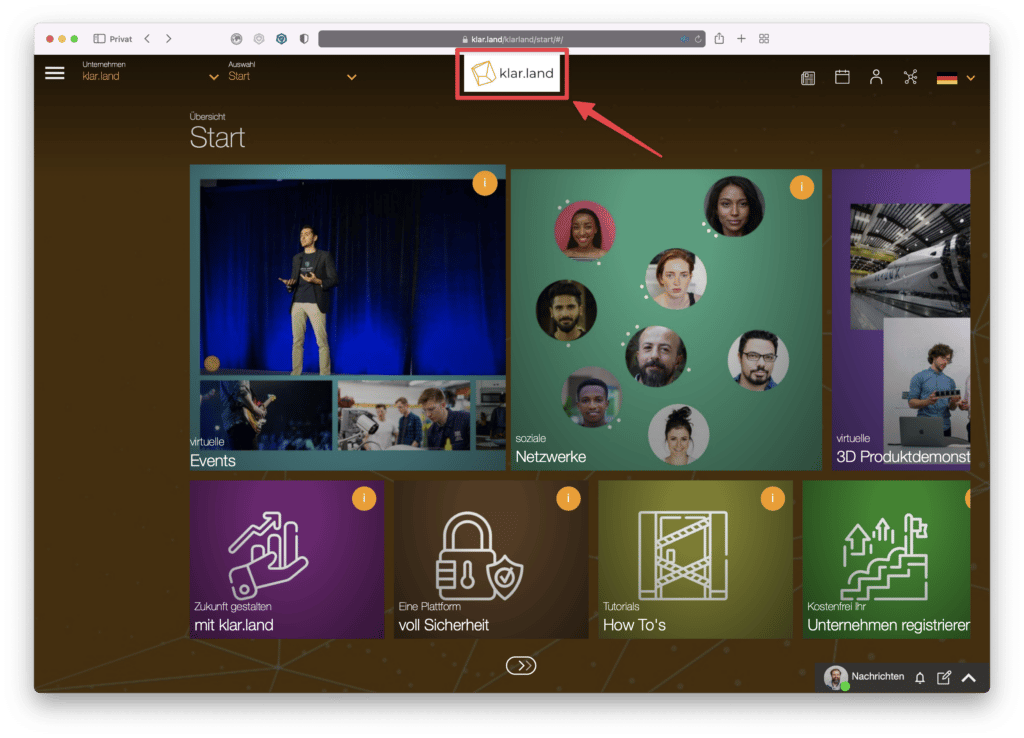
I det övre högra hörnet finns fyra ikoner för ytterligare funktioner. Från vänster till höger är dessa:
Mitt nätverk. Här kan du söka efter personer eller bjuda in dem via e-post. Mer information finns i handledningen”Lägga till användare och skapa nätverk”.
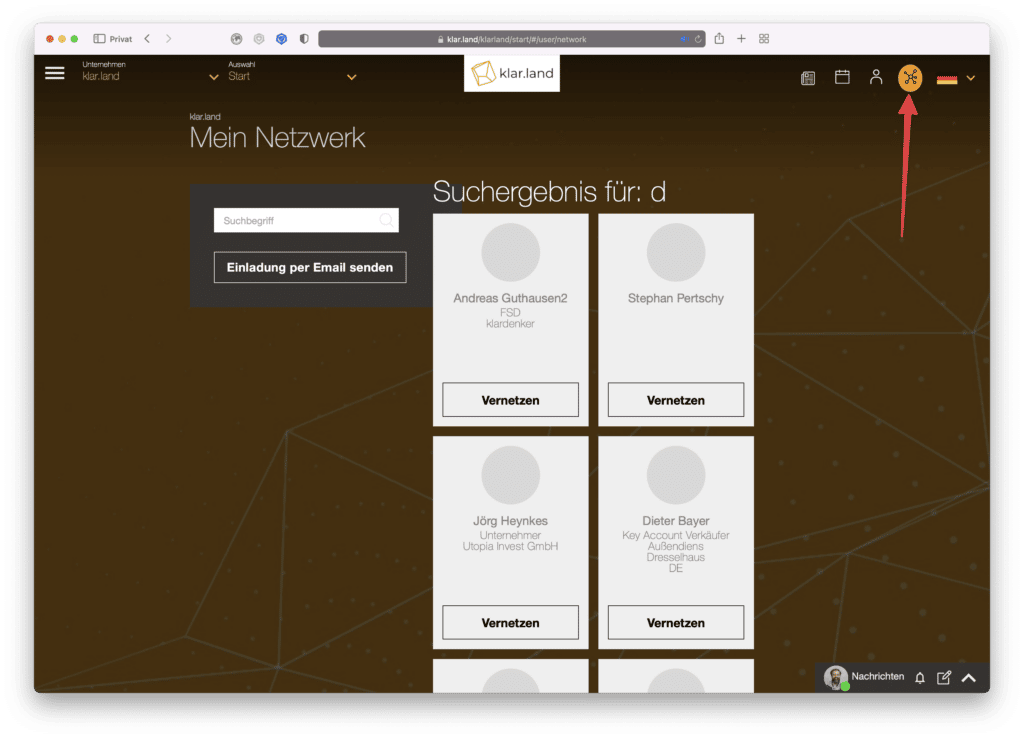
Min profil: Här kan du ladda upp en bild på dig själv och vid behov lägga till ytterligare information. Hur du gör detta kan du läsa i handledningen”Komplettera din profil”.
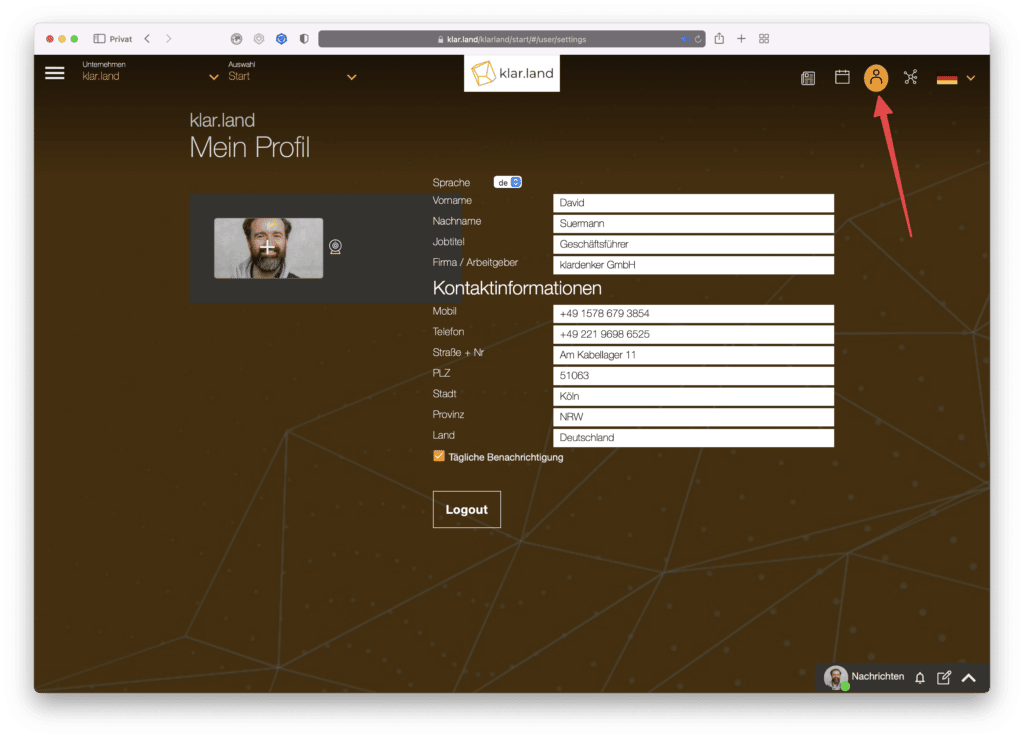
Kalender: Skapa nya datum här eller få en överblick över kommande evenemang. Mer information finns i handledningen”Skapa en tid i kalendern”.

Social Board: Klicka på tidningssymbolen för att öppna Klar.lands sociala medier. Du kan läsa mer om detta i handledningen”Använda sociala medier på Klar.land”.
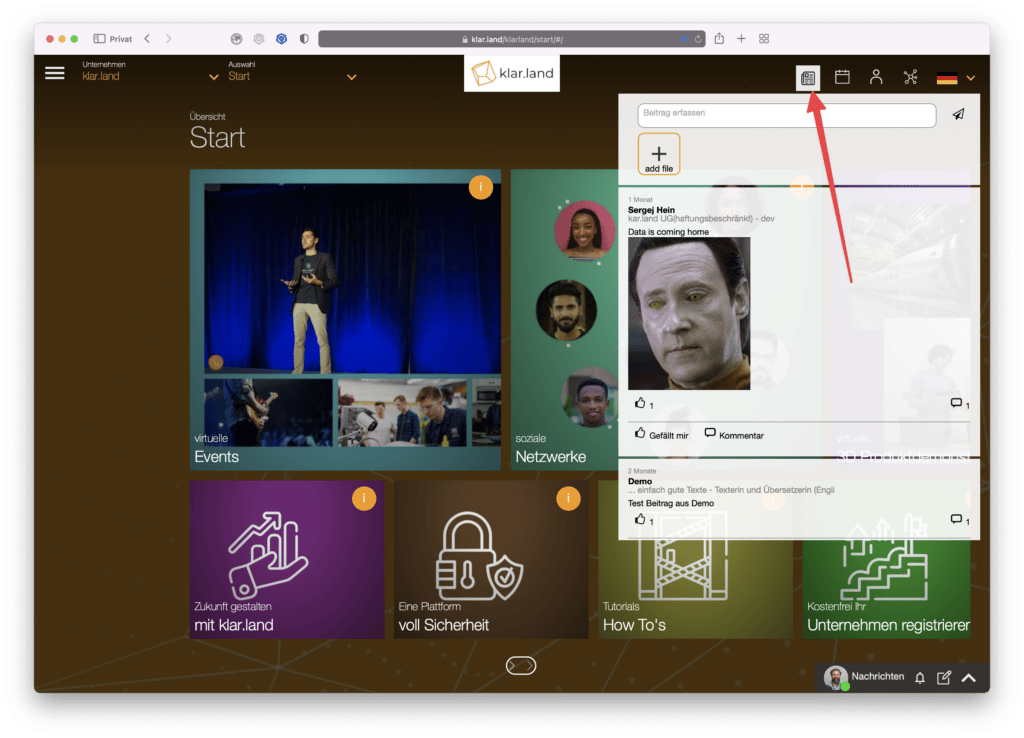
Sidomeny
Klicka på hamburgermenyn längst upp till vänster för att öppna huvudmenyn till vänster. Här kan du ändra allmänna inställningar för hela företaget samt detaljer om den arbetsyta du för närvarande befinner dig på.
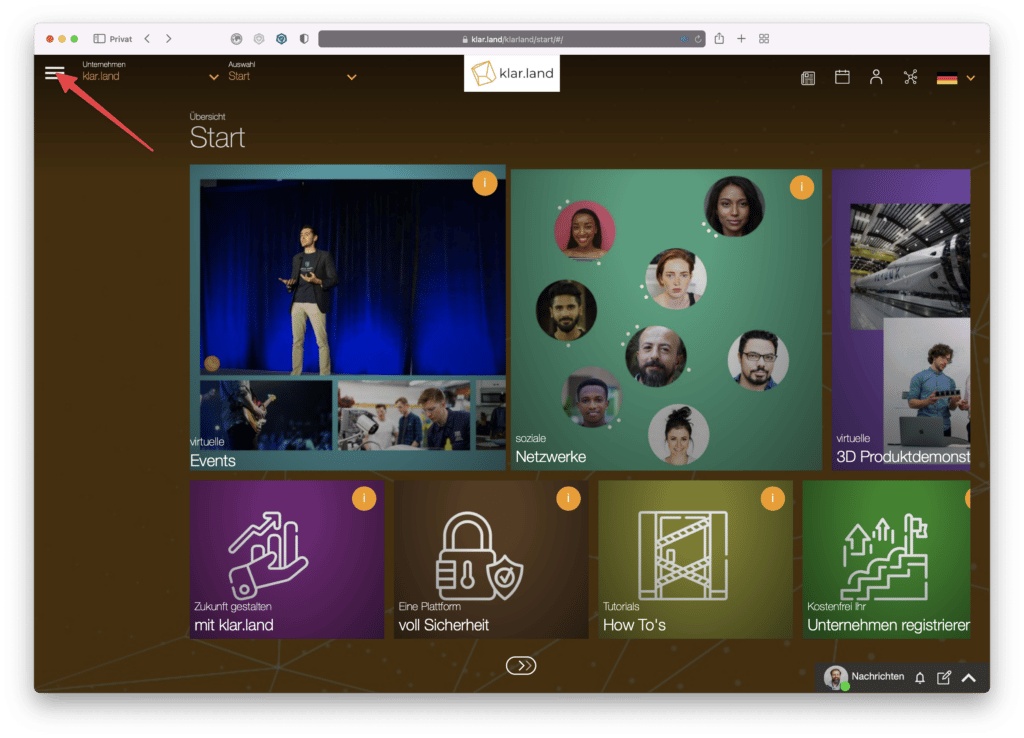
Allmänt område
I den övre delen av sidmenyn ser du namnet på den aktuella arbetsytan. Om du klickar på”Översikt” kommer du till startsidan för Workspace.

Utställningar: Här hittar du 3D-presentationer eller produkter från ditt företag så snart du har lagt till dem. För att leda dina besökare direkt till specifika 3D-presentationer kan du också länka dem med en kakelplatta på ditt företags hemsida eller i ett specifikt område. Du kan läsa mer om hur du skapar en kakelplatta i handledningen”Länka innehåll i arbetsytan”.

Du hittar också länkar till Klar.lands villkor, impressum och integritetspolicy i det övre området. Dessa finns tillgängliga på olika språk.
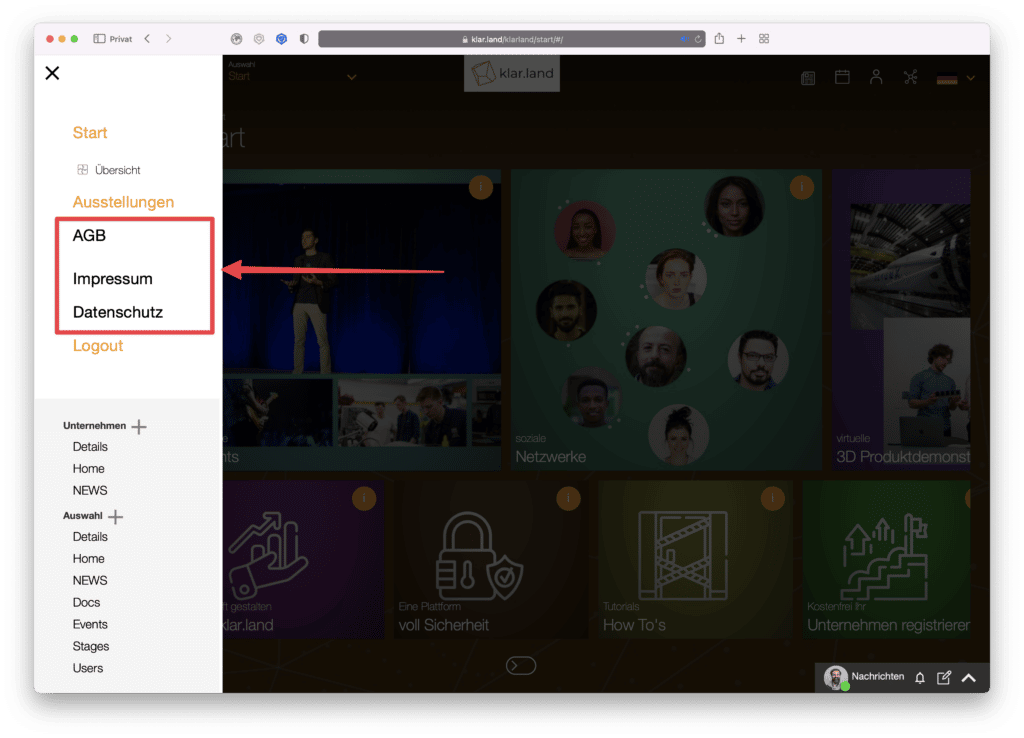
Här finns också knappen för säker utloggning.
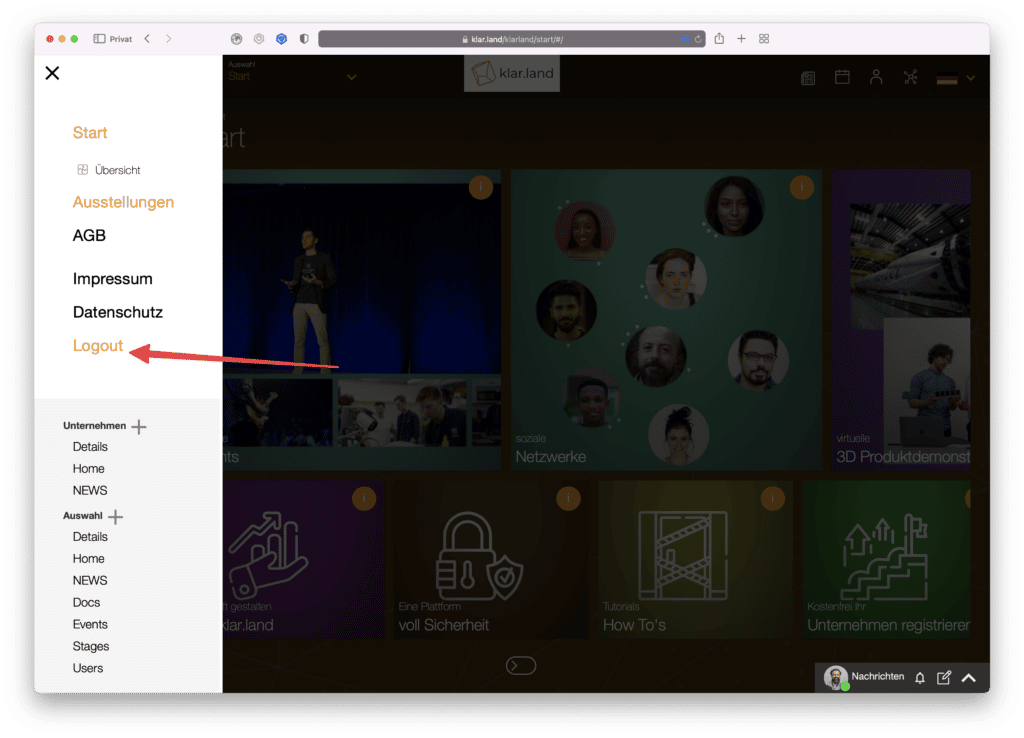
Administrationsmeny
Det nedre menyområdet med ljusgrå bakgrund är endast synligt för administratörer.

Här kan du redigera uppgifterna om ditt företag . Det finns en separat handledning om detta:”Så här startar du ditt företag”.
Under rubriken”Urval” kan du hantera de enskilda arbetsytorna i ditt företag eller skapa nya. För att skapa en ny arbetsyta klickar du på plustecknet bredvid ”Selection”. En inmatningsmask visas där du kan fylla i uppgifterna. Du kan läsa mer i detalj om hur detta fungerar i handledningen”Hur man skapar en arbetsyta”.
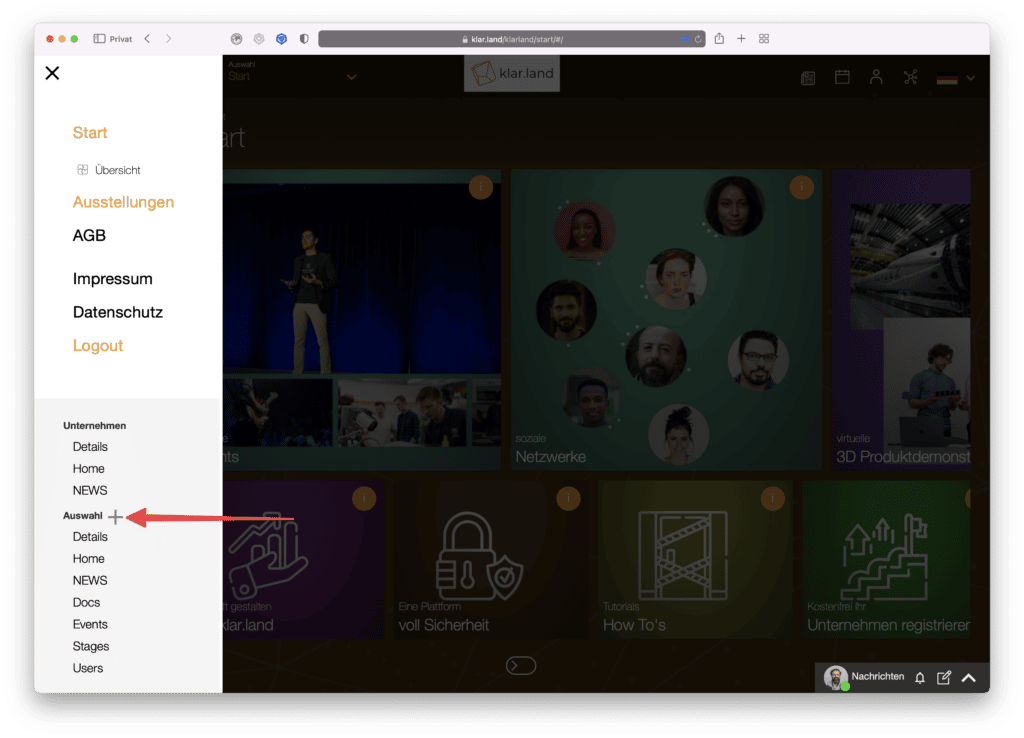
De enskilda underpunkterna förklaras i sina egna handledningar, som länkas nedan.
Detaljer: Här kan du redigera detaljerna för den aktuella arbetsytan. Du kan läsa hur du gör här:”Så här skapar du en arbetsyta”.
Startsida: Här redigerar du startsidan för arbetsytan. Du kan lägga till fler brickor genom att klicka på plussymbolen. Mer information om detta finns i handledningen”Länka innehåll i arbetsytan”.
NYHETER: Klicka på ”Nyheter” för att öppna ett inmatningsfönster där du kan skapa ett inlägg i sociala medier. Detta är då endast synligt i denna arbetsyta. Om du vill lägga till en nyhet på företagsnivå klickar du på ordet ”Nyheter” i företagssektionen i menyn.
Dokument: Skapa dokument här som ska vara tillgängliga i den aktuella arbetsytan. Du kan läsa hur du gör detta i handledningen”Så här lägger du till nya dokument/innehåll”.
Evenemang: Anvisningar för hur du skapar evenemang hittar du här:”Skapa och konfigurera virtuella evenemang”.
Stages: Detta är de virtuella 3D-rum som du kan skapa för dina besökare för att presentera dina produkter. Du kan se exempel på detta i handledningen:”Utforska och hantera 3D-modeller”. Du kan läsa exakt hur du fortsätter med skapandet i handledningen”Hur man skapar 3D-data för Klar.land”.
Användare: öppnar användaradministrationen för denna arbetsyta. Här kan du lägga till användare och hantera deras rättigheter. Mer detaljerad information finns i handledningen”Användarroller och rättigheter”.
